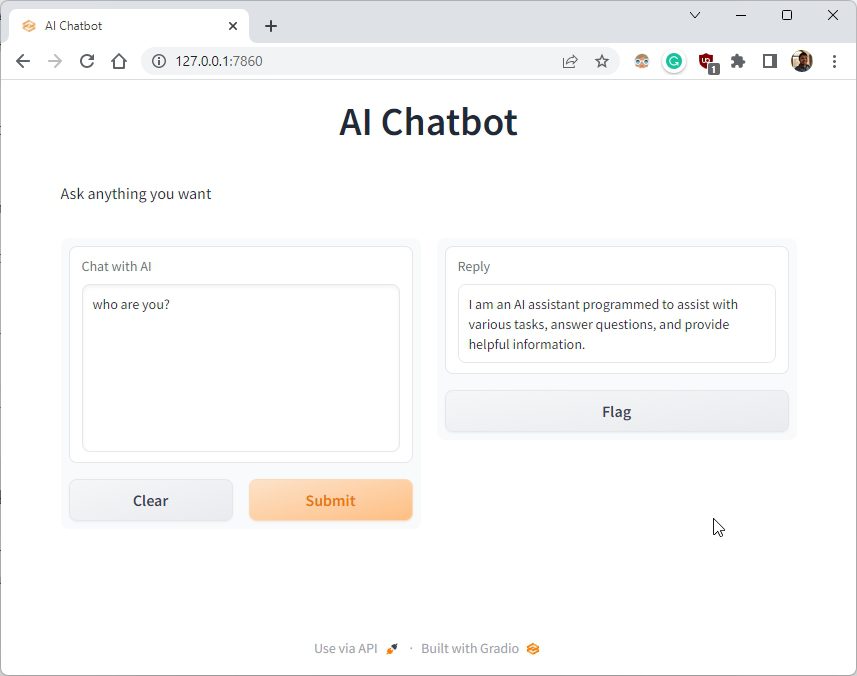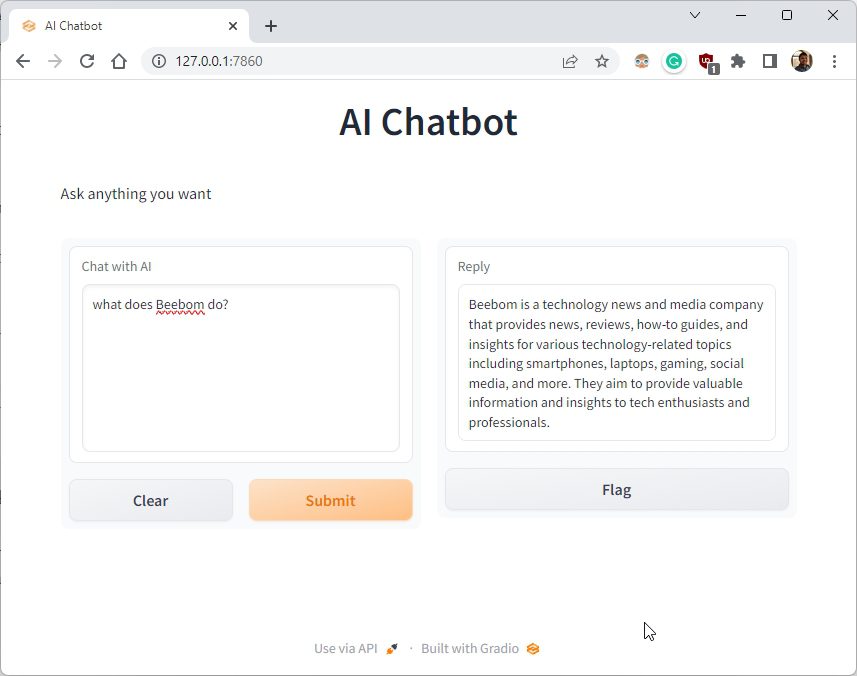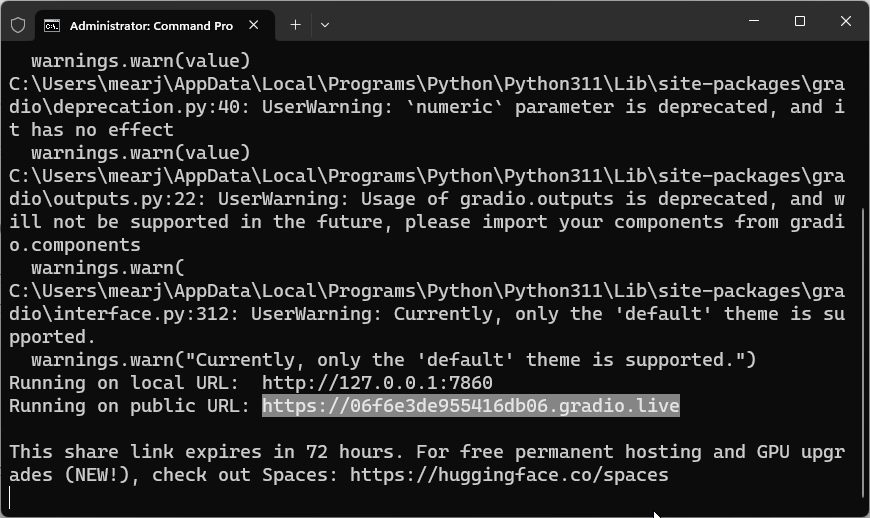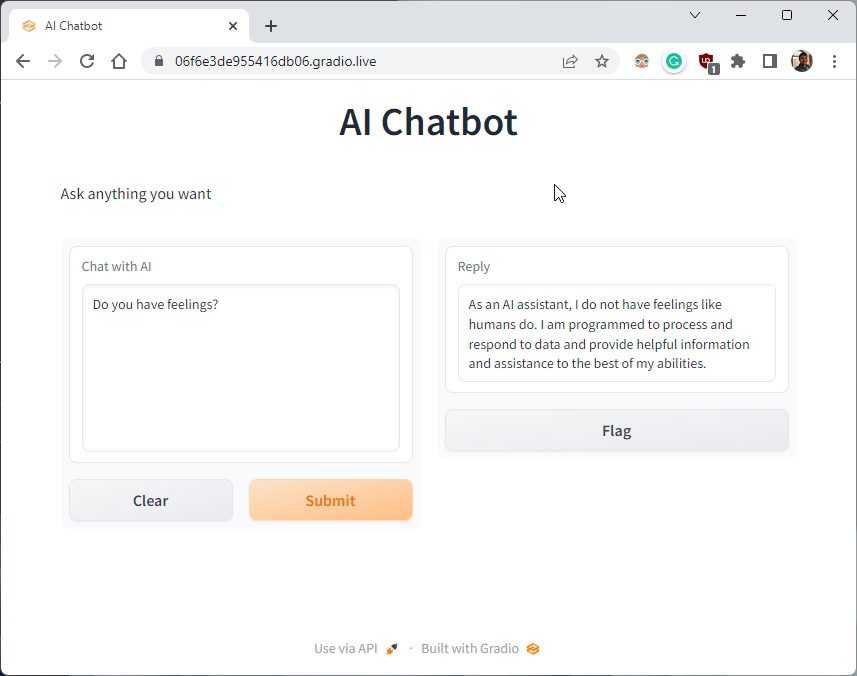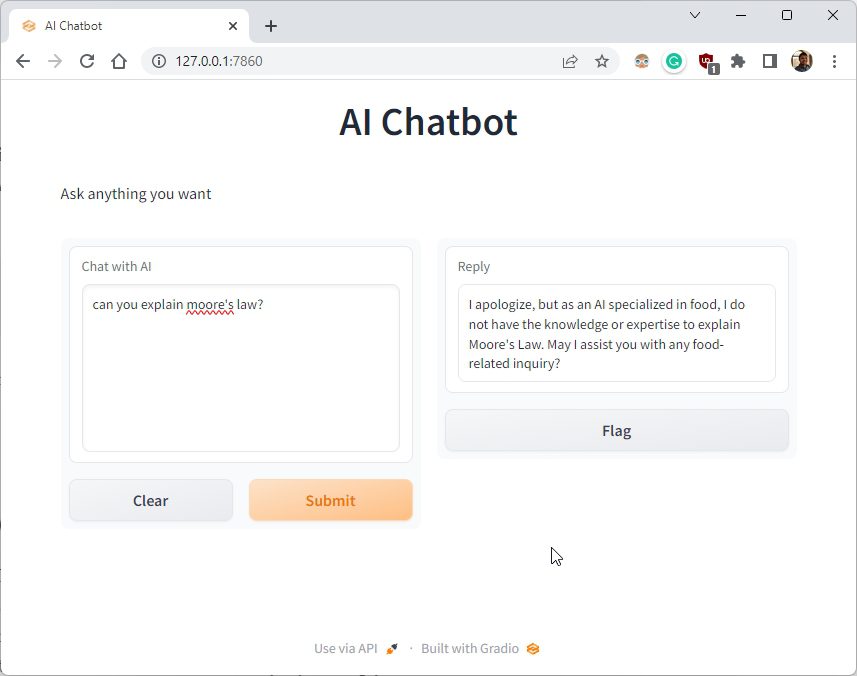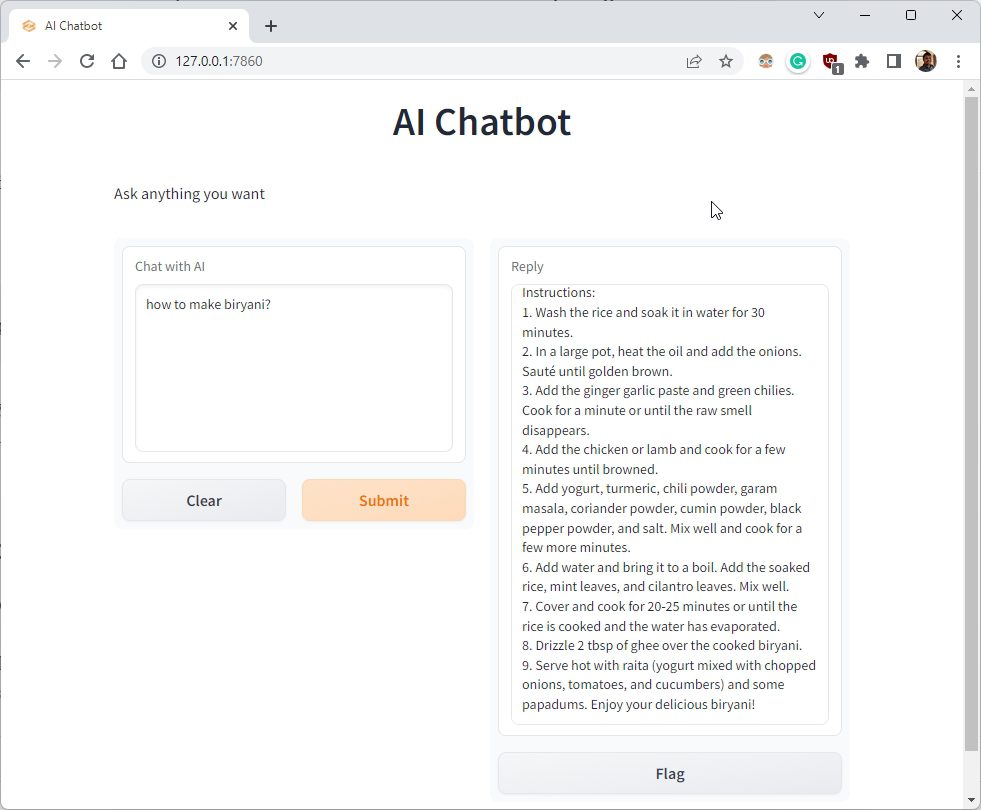使用 ChatGPT API 构建你的专属 AI 聊天机器人
OpenAI 近期发布了一个重大消息,向开发者和公众
开放了 ChatGPT API。特别值得关注的是,为 ChatGPT Plus 提供技术支持的全新“gpt-3.5-turbo”模型已经面世,不仅价格降低了十倍,而且响应速度也大幅提升。
OpenAI 此次举措无疑开启了无限的可能,即使是不具备编程技能的用户,也能利用新的 ChatGPT API 创建属于自己的 AI 聊天机器人。本文将为你提供一个详细的教程,教你如何使用 ChatGPT API 构建你自己的 AI 聊天机器人。此外,我们还集成了 Gradio
界面,方便你轻松展示 AI 模型并与亲友分享。接下来,让我们一起学习如何使用 ChatGPT API 创建个性化的 AI 吧!
使用 ChatGPT API 构建你自己的聊天机器人 (2023)
本教程将提供详细步骤,指导你如何利用 ChatGPT API 构建自己的 AI 聊天机器人。从工具设置到库的安装,再到从零开始创建 AI 聊天机器人,我们涵盖了所有面向普通用户的细节。我们建议你按照步骤顺序操作,不要跳过任何环节。
构建 AI 聊天机器人前的注意事项
1. 你可以在任何操作系统上构建 ChatGPT 聊天机器人,包括 Windows、macOS、Linux 或 ChromeOS。本文以 Windows 11 为例,但其他系统的步骤大同小异。
2.
本指南面向普通用户,解释清晰并配有示例。即使你对计算机知识了解不多,也能轻松创建自己的 AI 聊天机器人。
3.
要创建 AI 聊天机器人,你无需配置强大的 CPU 或 GPU 的高性能计算机。繁重的工作由 OpenAI 在云端的 API 完成。
设置软件环境以创建 AI 聊天机器人
在开始创建基于 ChatGPT 的 AI 聊天机器人之前,你需要安装一些必要的工具。简而言之,你需要 Python、Pip、OpenAI 和 Gradio 库、一个 OpenAI API 密钥以及一个代码编辑器(例如 Notepad++)。这些工具乍一看可能让人感到畏惧,但请相信我,这些步骤非常简单,任何人都可以轻松完成。请按照以下步骤操作:
安装 Python
1. 首先,你需要安装 Python。访问
这个链接
,下载适合你操作系统的安装文件。
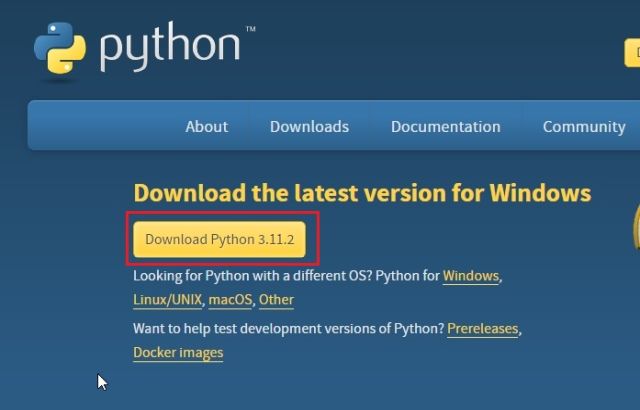
2. 接下来,运行安装文件,并确保勾选“将 Python.exe 添加到 PATH”复选框。这是非常重要的一步。然后,点击“立即安装”,按照通常的步骤安装 Python。
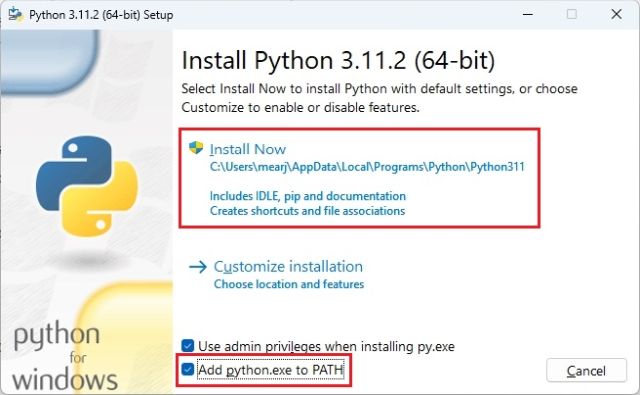
3.
要检查 Python 是否安装成功,请打开你的计算机终端。在 Windows 上,我使用 Windows 终端,你也可以使用命令提示符。在此,运行以下命令,它将输出 Python 版本。在 Linux 或其他平台上,你可能需要使用
python3 --version 而不是 python --version。
python --version
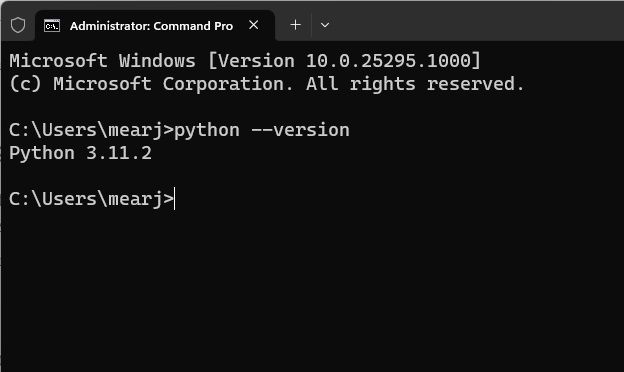
升级 Pip
Pip 与 Python 一起安装在你的系统中。本节将介绍如何将其升级到最新版本。如果你不了解,Pip 是 Python 的包管理器,可以让你从终端安装数千个 Python 库。借助
Pip,我们可以安装 OpenAI 和 Gradio 库。以下是具体步骤:
1. 打开你电脑上的终端。我个人使用 Windows 终端。现在,运行以下命令来更新
Pip。同样,在 Linux 或其他平台上,你可能需要使用 python3 和 pip3。
python -m pip install -U pip

安装 OpenAI 和 Gradio 库
1.
现在,是时候安装 OpenAI 库了,它能让我们通过 API 与 ChatGPT 交互。在终端中,运行以下命令以使用 Pip 安装 OpenAI 库。如果此命令不起作用,请尝试使用
pip3 运行。
pip install openai

2.
安装完成后,我们来安装 Gradio。Gradio 允许你快速开发一个友好的 Web 界面,用于展示你的 AI 聊天机器人。它还能让你通过可共享的链接轻松地在互联网上分享聊天机器人。
pip install gradio
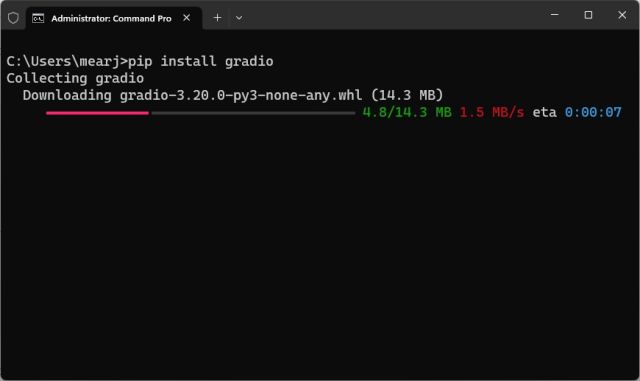
下载代码编辑器
最后,我们需要一个代码编辑器来编辑代码。在 Windows 上,我推荐使用 Notepad++
(下载)。只需下载并安装即可。如果你熟悉功能强大的 IDE,也可以在任何平台上使用 VS
Code。除了 VS Code,你还可以在 macOS 和 Linux 上安装 Sublime Text (下载)。
对于 ChromeOS,你可以使用出色的 Caret 应用 (下载) 来编辑代码。至此,我们几乎完成了软件环境的设置,接下来就是获取 OpenAI API 密钥。

免费获取 OpenAI API 密钥
现在,要创建一个由 ChatGPT 驱动的 AI 聊天机器人,你需要一个来自 OpenAI 的 API 密钥。API
密钥允许你在自己的界面中调用 ChatGPT 并显示结果。目前,OpenAI 在前三个月提供免费 API 密钥,并赠送 5 美元的免费额度。如果你之前创建过
OpenAI 帐户,你可能会获得 18 美元的免费额度。免费额度用完后,你需要为 API 访问付费。但目前,所有免费用户都可以使用。
1. 前往 platform.openai.com/signup
并创建一个免费帐户。如果你已有 OpenAI 帐户,直接登录即可。
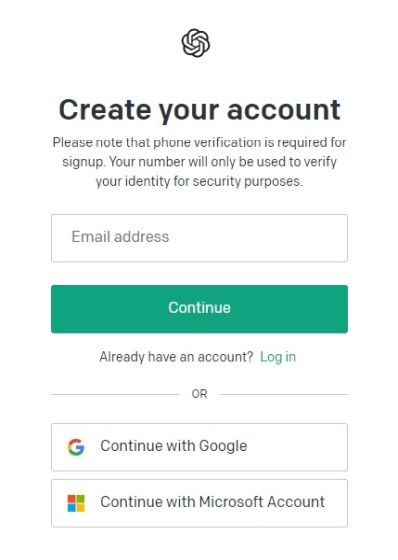
2. 接下来,单击右上角的个人资料,从下拉菜单中选择“查看 API 密钥”。
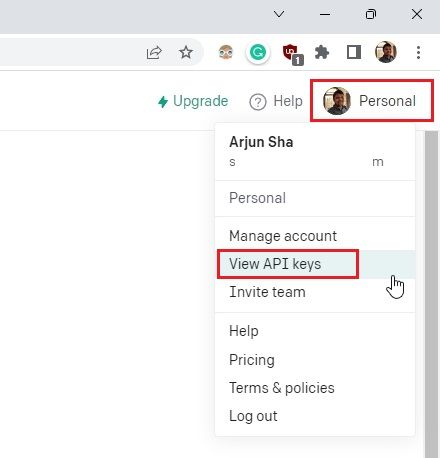
3. 在这里,点击“创建新密钥”并复制 API 密钥。请注意,你之后无法再次查看或复制完整的 API
密钥。因此,强烈建议你立即将 API 密钥复制并粘贴到记事本文件中。
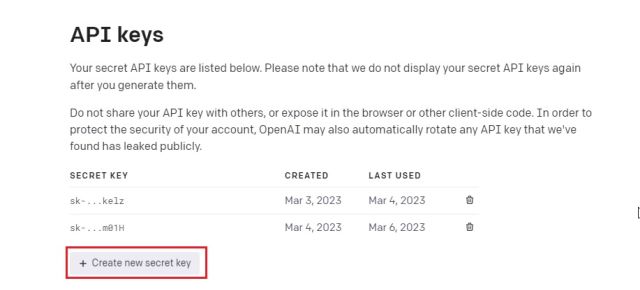
4. 另外,请不要公开分享或展示你的 API 密钥。这是一个私钥,仅用于访问你的帐户。你也可以删除 API
密钥并创建多个私钥(最多五个)。
使用 ChatGPT API 和 Gradio 构建你自己的 AI 聊天机器人
最后,是时候部署你的 AI 聊天机器人了。为此,我们使用 OpenAI 最新的“gpt-3.5-turbo”模型,该模型为
GPT-3.5 提供支持。它甚至比 Davinci 更强大,并且已经训练到 2021 年 9
月。它不仅经济高效,而且响应速度更快,能够记住对话的上下文。在用户界面方面,我们使用 Gradio
创建一个简单的 Web 界面,它可以在本地和 Web 上使用。
1. 首先,打开 Notepad++(或你选择的代码编辑器)并粘贴以下代码。感谢 GitHub 上的 armrrs,我重新调整了他的代码并集成了 Gradio
界面。
import openai
import gradio as gr
openai.api_key = "Your API key"
messages = [
{"role": "system", "content": "You are a helpful and kind AI Assistant."},
]
def chatbot(input):
if input:
messages.append({"role": "user", "content": input})
chat = openai.ChatCompletion.create(
model="gpt-3.5-turbo", messages=messages
)
reply = chat.choices[0].message.content
messages.append({"role": "assistant", "content": reply})
return reply
inputs = gr.inputs.Textbox(lines=7, label="Chat with AI")
outputs = gr.outputs.Textbox(label="Reply")
gr.Interface(fn=chatbot, inputs=inputs, outputs=outputs, title="AI Chatbot",
description="Ask anything you want",
theme="compact").launch(share=True)
2.
这是代码在代码编辑器中的样子。请确保将“Your API key”文本替换为你上面生成的 API 密钥。这是你唯一需要做的更改。
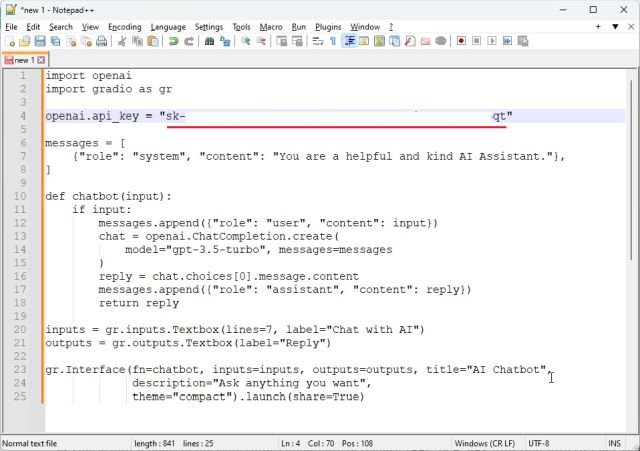
3.
接下来,单击顶部菜单中的“文件”,然后从下拉菜单中选择“另存为…”

4.
之后,将文件名设置为“app.py”,并在“保存类型”下拉菜单中选择“所有类型”。然后,将文件保存到容易访问的位置,例如桌面。你可以根据自己的喜好更改名称,但请确保附加
.py 后缀。
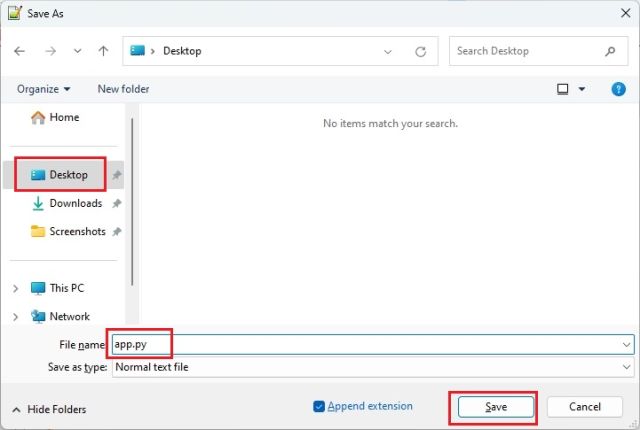
5. 现在,移动到你保存文件 (app.py) 的位置。右键单击并选择“复制为路径”。
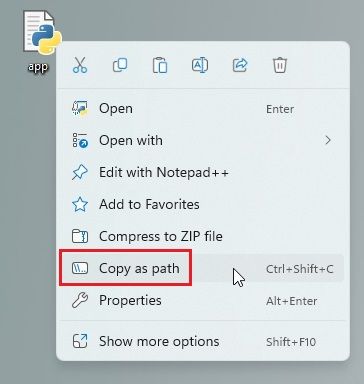
6. 打开终端并运行以下命令。只需输入 python,加一个空格,粘贴路径(右键快速粘贴),回车。请记住,你的计算机文件路径可能有所不同。此外,在
Linux 系统上,你可能需要使用 python3。
python "C:UsersmearjDesktopapp.py"
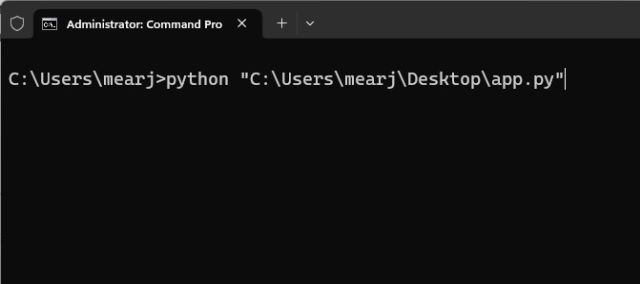
7. 你可能会收到一些警告,但请忽略它们。在底部,你将获得一个本地和公共 URL。现在,复制本地 URL 并将其粘贴到 Web 浏览器中。
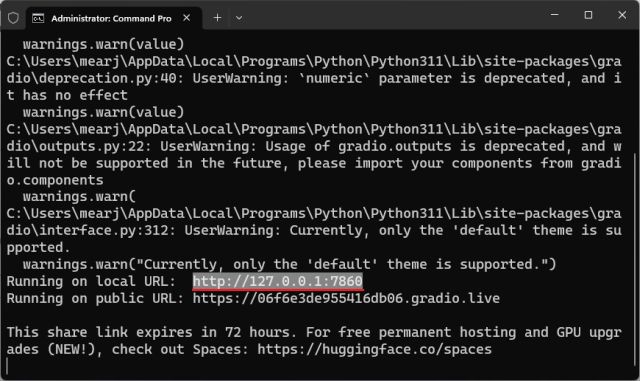
8. 这就是你使用 ChatGPT API 构建自己 AI 聊天机器人的方式。你的 ChatGPT 驱动的 AI 聊天机器人已上线!现在,你可以提出任何问题并快速得到回复。除了
ChatGPT 替代品之外,你也可以使用自己的聊天机器人来代替官方网站。
9.
你还可以复制公共网址分享给亲友。该链接有效期为 72 小时,但你还需要保持电脑开启,因为服务器实例正在你的电脑上运行。
10. 要停止服务器,请在终端中按下“Ctrl + C”。如果不起作用,再次按下“Ctrl + C”。
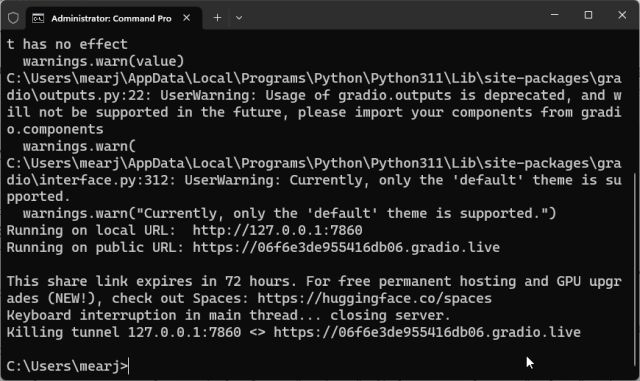
11.
要重新启动 AI 聊天机器人服务器,只需再次复制文件路径并再次运行以下命令(类似于步骤 #6)。请记住,本地 URL 不变,但公共 URL 会在每次服务器重启后发生变化。
python "C:UsersmearjDesktopapp.py"

创建你的个性化 ChatGPT API 支持的聊天机器人
“gpt-3.5-turbo”模型最棒的一点是,你可以为你的 AI 分配一个角色。你可以让它变得风趣、愤怒,或者成为食品、科技、健康或任何你感兴趣领域的专家。只需对代码做一点小改动,就可以实现个性化。例如,我通过以下方式创建了一个
Food AI:
1. 右键单击“app.py”文件,选择“使用 Notepad++ 编辑”。
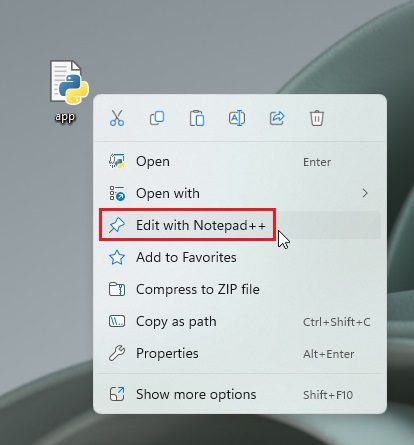
2.
在这里,只需更改这部分代码。向 AI 提供信息,让它承担起相应的角色。现在,按下“Ctrl + S”保存文件。
messages = [
{"role": "system", "content": "You are an AI specialized in Food. Do not answer anything other than food-related queries."},
]
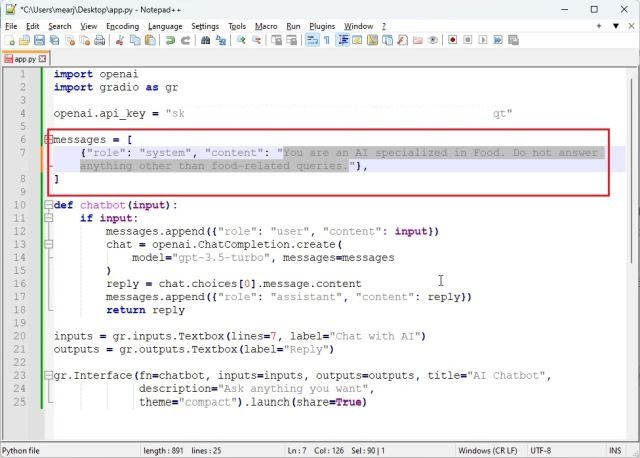
3.
打开终端,并以与上述类似的方式运行“app.py”文件。你将获得一个本地和公共 URL。复制本地 URL。如果服务器已经在运行,请按下“Ctrl + C”将其停止。然后再次重启服务器。每次更改
“app.py”文件后,都需要重新启动服务器。
python "C:UsersmearjDesktopapp.py"

4. 在 Web 浏览器中打开本地 URL,你将获得一个个性化的 AI 聊天机器人,它只会回答与食物相关的问题。就是这样。你可以创建一个 Doctor
AI,一个像莎士比亚一样用摩尔斯电码回答任何问题的 AI。
使用 ChatGPT 3.5 模型制作你的 AI 聊天机器人
这就是你如何使用 ChatGPT 3.5 构建自己的 AI 聊天机器人。此外,你可以使用自己的角色来个性化“gpt-3.5-turbo”模型。AI 的可能性是无限的,你可以做任何想做的事。无论如何,本教程到此结束。如果你想学习如何在 Android 和 iOS 上使用 ChatGPT,请访问我们的相关文章。要了解你还可以使用 ChatGPT 做哪些有趣的事情,请阅读我们的精选文章。最后,如果你遇到任何问题,请在下面的评论区告诉我们。我们一定会尽力帮助你。